Slik løser du problemer med dvalemodus i Windows 8.1, Windows 10
Så, i utgangspunktet hvis du er på jobb, ferie eller hjemme ved hjelp av hvilemodusfunksjonen i Windows 10, kan Windows 8.1 være svært nyttig. Ved hjelp av denne funksjonen kan du lagre en betydelig prosentandel av batteristrøm. Derfor kan du legge den på når du tar en pause fra å jobbe på Windows 10 eller Windows 8 eller PC. Du kan bare deaktivere hvilemodusfunksjonen når du kommer tilbake for å gjenoppta arbeidet. Du vil se at alle appene du hadde åpnet er der fortsatt, og du tapte ikke noe.

Du får dette problemet når søvnmodus ikke fungerer i de fleste tilfeller etter at du har oppgradert fra Windows 7 eller Windows 8 til Windows 8.1 eller Windows 10. Før du går og installerer Windows 8.1 eller Windows 10-operativsystemet på nytt, følg trinnene som er oppført i denne opplæringen, og du vil så enkelt det er å fikse problemer med PC-sovemodus.
LØSET: Dvalemodus virker ikke på PC
- Nå, etter at du har åpnet Windows 10, Windows 8.1 PC eller bærbar PC, må du trykke og holde inne knappene "Windows" og knappen "W". Et vindu bør dukke opp, du må skrive inn "feilsøking" i søkeboksen.
- Klikk (venstre klikk) på ikonet "Feilsøking" som dukket opp etter søket.
- I vinduet "Feilsøking" du åpnet ser du på venstre side av vinduet for "Vis alle" og deretter klikker du (venstre klikk) på den.
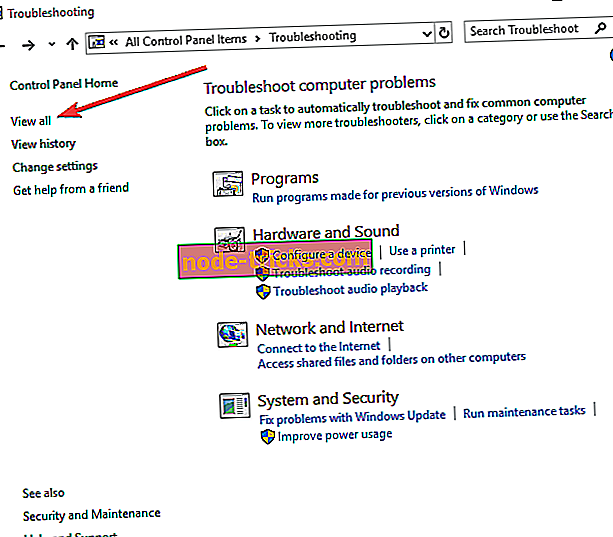
- Når du har klikket (venstre klikk) på "Vis alle", bør du vise en liste for deg, du må se i listen for "Power" -ikonet og klikk (venstre klikk) på den.
- Etter å ha klikket på "Power", starter det automatisk feilsøkingsfunksjonen for strømproblemer i Windows 10, Windows 8.1.
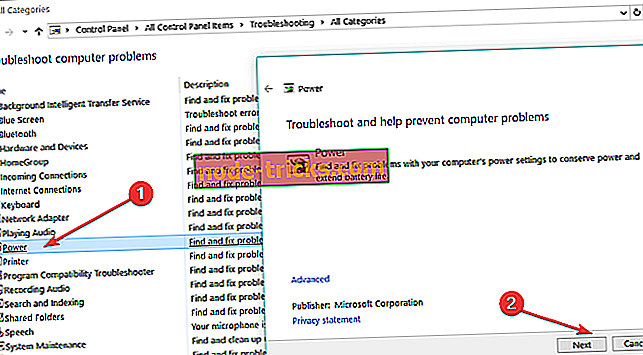
- I feilsøkingsvinduet "Strøm" må du klikke (venstre klikk) på "Neste".
- Etter at du klikker på Neste, starter Windows 10, Windows 8.1-systemet automatisk å fikse eventuelle feil som kan oppstå med strømalternativer.
- Når feilsøkingslasteskjermen er fullført, trenger du bare å klikke (venstre klikk) på "Lukk".
- Start Windows 10, Windows 8.1 PC eller bærbar PC på nytt og prøv å sove funksjonen nå for å se om den fungerer.
Hvis du kjører Windows 10, kan du raskt finne og kjøre strømløsningsverktøyet på Innstillinger-siden. Gå til Innstillinger> Oppdater og Sikkerhet> Feilsøk og start feilsøkingsprogrammet.

Hvis du fortsatt har problemer på PCen din, eller hvis du bare vil unngå dem for fremtiden, anbefaler vi deg å laste ned dette verktøyet (100% trygt og testet av oss) for å fikse ulike PC-problemer, for eksempel filtap, skadelig programvare og maskinvarefeil.
Tilleggsløsninger for å løse problemer med datasøvn
Hvis Feilsøkingsprogrammet ikke løste problemet, og du fortsatt ikke kan bruke strømmodus på datamaskinen, er det noen ekstra løsninger som du kan bruke:
- Deaktiver hurtig oppstart : Start kontrollpanelet> gå til Strømalternativer> Velg hva strømknappene gjør> Endre innstillinger som ikke er tilgjengelige for øyeblikket> fjern merket for " Slå på hurtigstart (anbefalt) " -boksen. Start datamaskinen på nytt og kontroller om problemet vedvarer.

- Endre strøminnstillingene : Gå til Strømalternativer> Endre planinnstillinger> Endre avanserte strøminnstillinger> velg Gjenopprett planinnstillinger .
For detaljerte opplysninger, kan du sjekke ut feilsøkingshåndbøkene nedenfor:
- Fiks: PC vil ikke bli i dvalemodus på Windows 10
- Slik løser du hvilemodus på Windows 10, 8, 8.1
Slik løser du enkelt problemer med søvn i Windows 10, Windows 8.1. Hvis du har noen spørsmål eller forslag, vennligst gi oss beskjed i kommentarene nedenfor, og vi får se hva vi kan gjøre for å forbedre denne artikkelen.

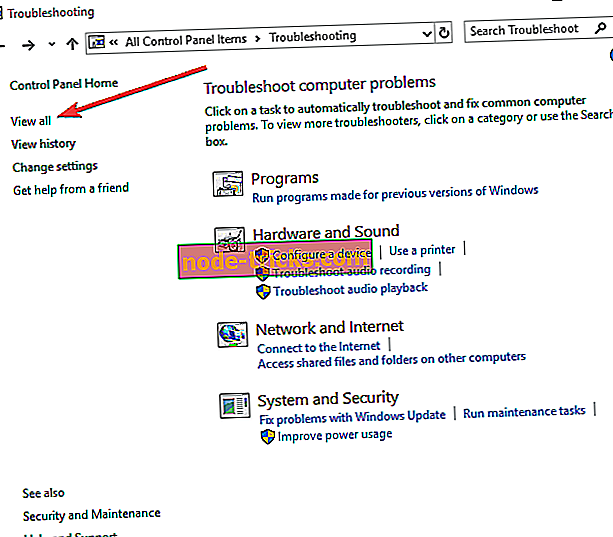
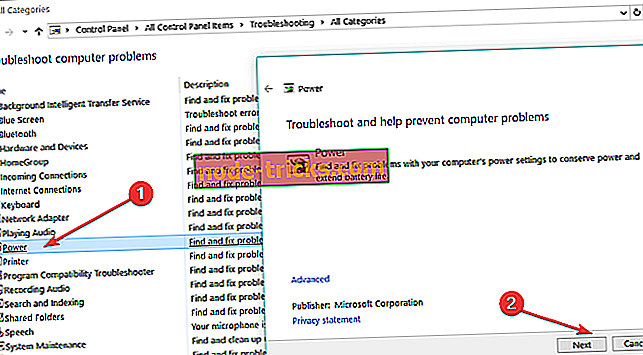




![6 beste antivirusverktøy med ubegrenset gyldighet [2019 Liste]](https://node-tricks.com/img/antivirus/481/6-best-antivirus-tools-with-unlimited-validity-5.png)



